Google Photos a mis au point une solution simple pour sauvegarder et synchroniser nos photos sur différents appareils. Cependant, il arrive que les utilisateurs rencontrent des problèmes et ne comprennent pas où trouver les photos de sauvegarde Google. En outre, même après avoir terminé le processus, vous pouvez constater que la sauvegarde Google Photos n'affiche pas les photos téléchargées. Ne vous inquiétez pas - dans cet article, je vais vous permettre de vérifier votre sauvegarde Google Photos et de résoudre tout problème d'indisponibilité de vos données.
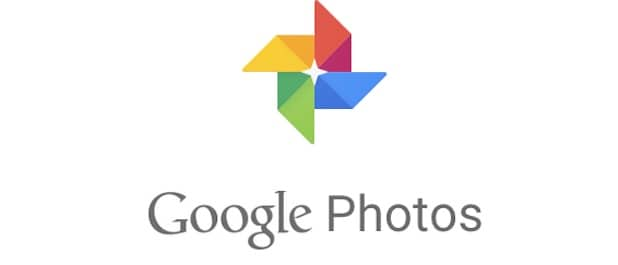
Où pouvez-vous consulter votre sauvegarde Google Photos ?
Si vous avez déjà effectué une sauvegarde de vos données sur Google Photos, vous pouvez y accéder via son site Web ou son application.
Disons que vous souhaitez savoir où trouver les photos de sauvegarde Google sur votre ordinateur. Il ne vous reste plus qu'à vous rendre sur le site Web de Google Photos (photos.google.com) et à vous connecter à votre compte. Ici, vous pouvez voir toutes les photos synchronisées classées dans différentes catégories que vous pouvez parcourir à partir de la barre latérale. Vous pouvez visiter n'importe quel dossier existant ou utiliser la barre de recherche pour trouver la photo de votre choix.
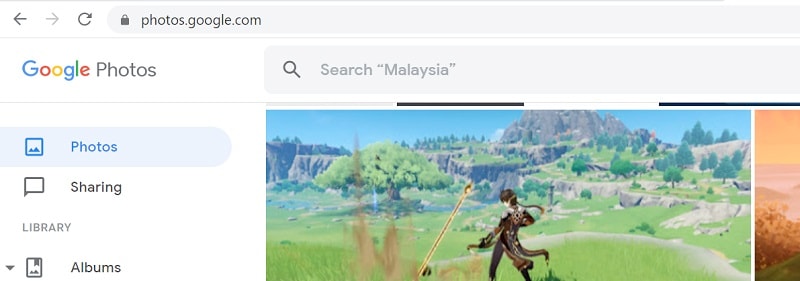
De même, si vous voulez savoir où voir les photos de Google Backup sur votre smartphone, installez l'application Google Photos sur celui-ci. Vous pouvez lui accorder les autorisations nécessaires et activer l'option de synchronisation. Par la suite, vous pouvez parcourir les photos stockées, afficher les dossiers existants et rechercher n'importe quelle image grâce à sa recherche intelligente.
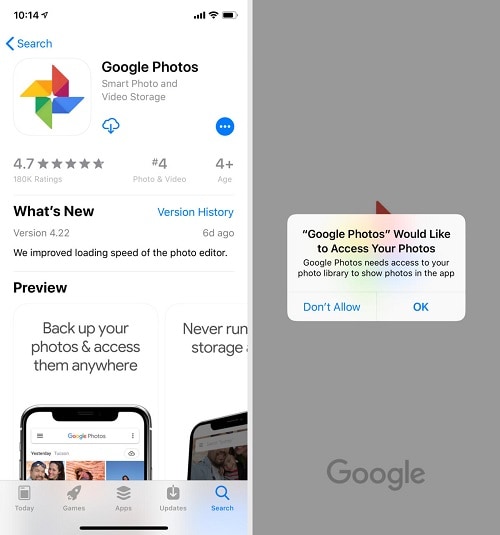
Vous pouvez saisir n'importe quel mot clé (pour des personnes, des lieux, des objets, etc.) dans la barre de recherche et celle-ci affichera immédiatement les résultats pertinents sur le web ou sur votre téléphone.
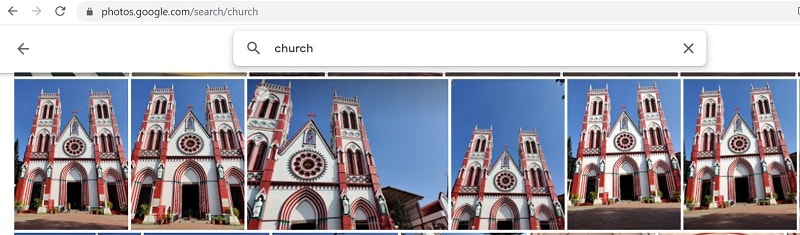
Pourquoi la sauvegarde de Google Photos ne s'affiche-t-elle pas ?
Si votre sauvegarde Google Photos ne s'affiche pas, cela peut être dû aux raisons suivantes :
- Les photos que vous recherchez peuvent être supprimées en cas d'indisponibilité.
- Votre appareil n'est peut-être pas connecté à une connexion Internet stable.
- L'application Google Photos que vous utilisez est peut-être ancienne ou corrompue.
- Les photos/dossiers ne sont pas transférés sur Google Photos.
- Un bloqueur de publicité ou un antivirus peut également altérer la connexion à Google Photos.
- Le compte Google Photos peut être indisponible ou son serveur peut être en panne.
- Vous auriez pu désactiver l'option permettant de synchroniser vos photos avec votre compte Google.
- Tout autre problème lié à l'application, au réseau ou à l'appareil peut également causer ce problème.
Comment résoudre le problème de non-affichage de la sauvegarde de Google Photos ?
Maintenant que vous connaissez les raisons possibles pour lesquelles la sauvegarde de Google Photos ne s'affiche pas sur votre appareil, examinons rapidement quelques méthodes intelligentes pour y remédier.
Solution 1 : Maintenir une connexion Internet stable
Si votre téléphone ou votre PC n'est pas connecté à Internet, vous ne pourrez pas trouver vos photos synchronisées sur Google Photos. C'est pourquoi, avant de prendre des mesures draconiennes, vous pouvez vous rendre dans les paramètres réseau de votre système ou de votre téléphone. Par exemple, vous pouvez aller dans les paramètres de votre téléphone > Réseau et vous connecter à un réseau WiFi stable pour accéder à vos photos.
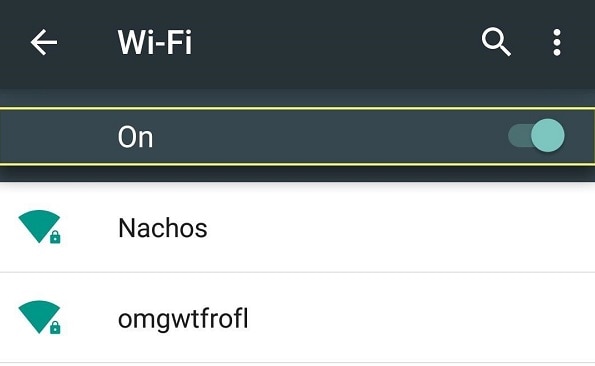
Solution 2 : Activez l'option de sauvegarde et de synchronisation
Souvent, les utilisateurs oublient d'activer l'option Sauvegarde dans l'application Google Photos. Par conséquent, si la sauvegarde Google Photos ne s'affiche pas sur votre téléphone, il suffit de lancer l'application sur l'appareil. Maintenant, allez sur la page d'accueil et assurez-vous que l'option Sauvegarde et synchronisation de votre téléphone est activée.
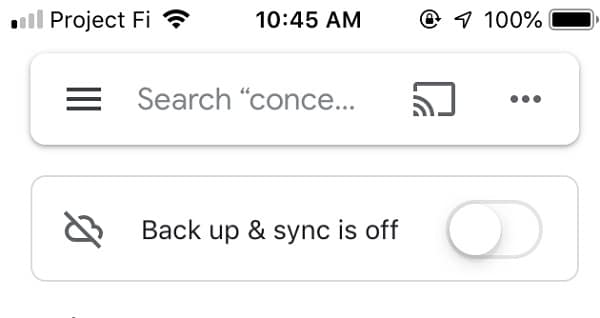
Solution 3 : vérifiez que vos dossiers sont synchronisés sur Google Photos.
Vous avez pu avoir beaucoup de dossiers stockés dans la galerie de votre appareil. Cependant, l'option de synchronisation de certains dossiers peut être désactivée sur Google Photos. Si la sauvegarde Google Photos ne s'affiche pas pour certains dossiers, lancez d'abord l'application. Maintenant, allez dans ses Paramètres > Sauvegarde et synchronisation > Dossiers de l'appareil et sélectionnez les dossiers que vous souhaitez synchroniser avec Google Photos.
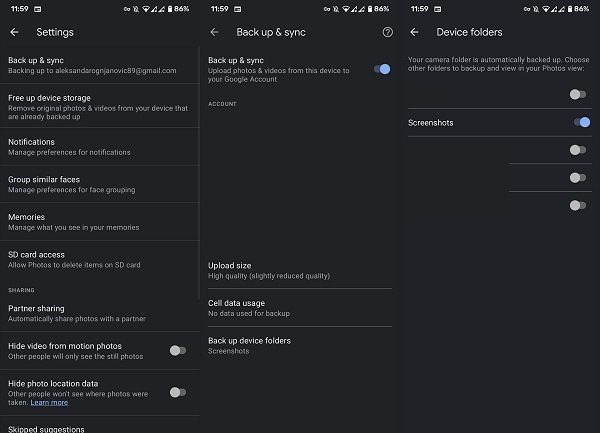
Solution 4 : Supprimez l'application et les données du cache de Google Photos
Comme je l'ai indiqué ci-dessus, une application corrompue peut être une raison importante pour laquelle la sauvegarde de Google Photos ne s'affiche pas. Le moyen le plus simple de résoudre ce problème est de supprimer l'application et les données du cache de l'application Google Photos. Il vous suffit de vous rendre dans les Paramètres > Infos sur l'application de votre téléphone et de sélectionner Google Photos dans la liste disponible. À partir de là, vous pouvez sélectionner l'option permettant de vider le cache et les données de l'application Google Photos sur votre téléphone.
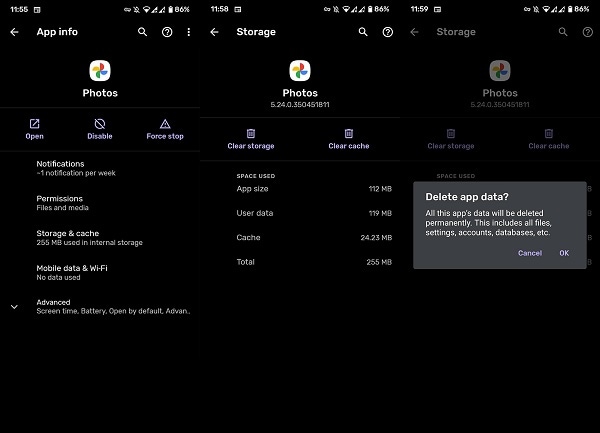
Solution 5 : Activez Google Photos pour l'outil de sauvegarde et de synchronisation
Google Backup and Sync est une application de bureau populaire qui peut vous aider à sauvegarder vos données sur Drive. Si vous utilisez également la même application et que la sauvegarde de Google Photos ne s'affiche pas, vous pouvez vous rendre dans ses paramètres. Dans la liste des dossiers disponibles, vous pouvez activer l'option "Google Photos" et faire en sorte que vos photos soient synchronisées ici.
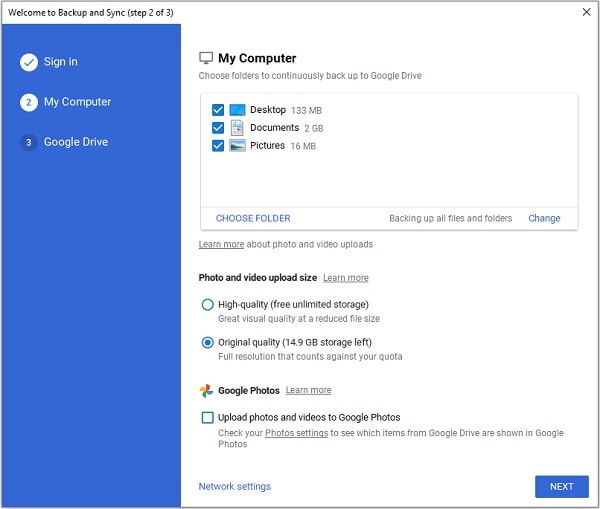
Solution 6 : Vérifiez les dossiers Archive et Corbeille dans Google Photos
Il est possible que vous ayez accidentellement supprimé vos photos de l'application ou que vous les ayez déplacées dans le dossier Archives. Il suffit de lancer l'application Google Photos sur votre appareil et d'appuyer sur l'icône représentant un hamburger pour afficher les dossiers disponibles. Maintenant, allez dans la Corbeille ou dans le dossier Archive et déplacez vos photos vers le dossier principal à partir de là.
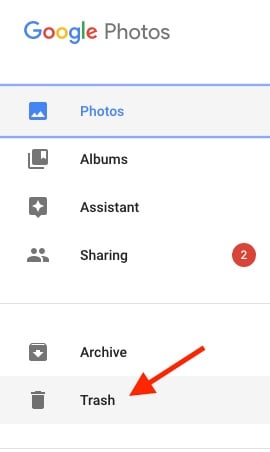
Solution 7 : Déplacez vos dossiers vers le stockage interne de l'appareil
Parfois, Google Photos ne parvient pas à synchroniser les dossiers stockés sur la carte SD de votre appareil. Pour résoudre le problème de non-affichage de la sauvegarde Google Photos, vous pouvez d'abord lancer l'application Gestionnaire de fichiers sur votre appareil. Maintenant, naviguez jusqu'à la carte SD connectée, sélectionnez le dossier correspondant et déplacez-le vers le stockage interne de votre appareil. Vous pouvez ensuite vous rendre sur Google Photos et synchroniser ce dossier sur votre appareil.
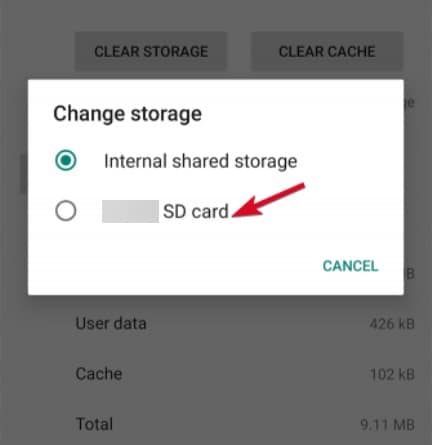
Solution 8 : Réinstaller ou mettre à jour l'application Google Photos
Si cela fait longtemps que vous n'avez pas mis à jour l'application Google Photos, vous pouvez envisager de le faire. Pour résoudre le problème de non-affichage de la sauvegarde de Google Photos, il suffit d'accéder à l'App/Play Store de votre appareil et d'appuyer sur le bouton "Update". Après cela, vous pouvez simplement attendre que votre appareil mette à jour l'application. En outre, vous pouvez également désinstaller l'application Google Photos, redémarrer votre appareil et vous rendre sur la boutique Play/App Store pour réinstaller l'application.
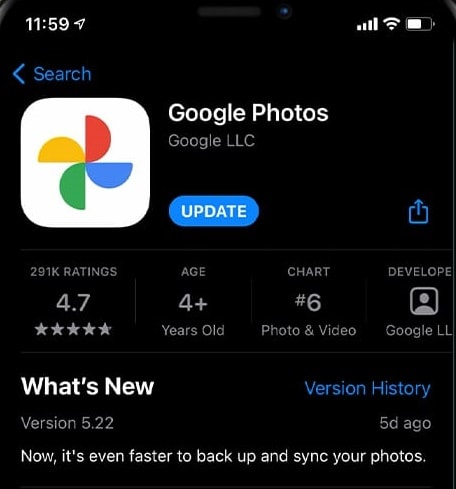
Solution 9 : téléchargez manuellement vos photos sur Google Photos
Enfin, si vous ne parvenez pas à télécharger votre photo ou si la sauvegarde Google Photos n'affiche pas vos données, vous pouvez choisir de télécharger manuellement vos fichiers. Il vous suffit de vous rendre sur le site Web de Google Photos ou de lancer son application. Cliquez ensuite sur l'icône de l'application pour parcourir et télécharger manuellement vos photos sur le disque, une par une.
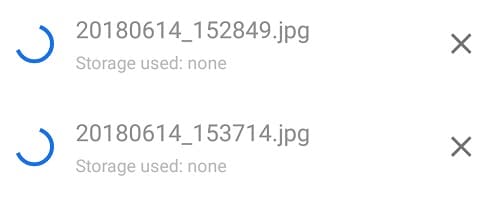
Wondershare UBackit : La meilleure solution pour sauvegarder et restaurer vos données
Au lieu de Google Photos, vous pouvez prendre l'aide de Wondershare UBackit pour sauvegarder et restaurer vos données. Il s'agit d'une application de bureau dédiée qui peut effectuer une sauvegarde complète ou sélective de vos données à l'emplacement de votre choix.
- UBackit vous permet de sélectionner la partition, le dossier ou le fichier que vous souhaitez sauvegarder. Vous pouvez également enregistrer la sauvegarde sur votre système ou sur toute autre source externe (comme un disque dur externe).
- Vous pouvez conserver différentes versions de la sauvegarde grâce à son système de sauvegarde incrémentielle qui permet d'économiser jusqu'à 80 % de l'espace de stockage.
- UBackit fournit également un système de sauvegarde automatique qui effectue une sauvegarde programmée de vos données.
- Il propose des tonnes d'autres services comme la gestion du stockage, l'analyse antivirus, la prévisualisation des données, etc.
- Il comprend divers filtres et même une option de recherche intégrée pour rechercher des fichiers spécifiques à sauvegarder. Tous les types de données tels que les photos, les vidéos, les audios, les documents, etc. sont pris en charge.

Après avoir lu ce guide, vous pouvez facilement vérifier où se trouvent les photos de Google Backup et comment récupérer vos photos. Toutefois, si la sauvegarde Google Photos ne s'affiche pas, vous pouvez simplement suivre les suggestions énumérées ci-dessus pour résoudre le problème. Si vous le souhaitez, vous pouvez également profiter de l'aide de Wondershare UBackit pour sauvegarder et restaurer vos photos et autres types de données comme bon vous semble.



